字幕付きの動画を再生するのは簡単ですが、ほとんどのメディアプレーヤーのメインUIには、そのためのツール/ボタンがありません。少し理解することができます。字幕付きのビデオを再生するには、2つのことが必要です。字幕をサポートするビデオプレーヤー、および字幕自体。必要なことの完全な内訳を以下に示します。

字幕の種類
字幕には3つの形式があります。
- ビデオに埋め込まれる
- ビデオでハードコッド
- スタンドアロンのSRTファイル
タイプごとに、それらを再生する方法はわずかに異なります。それぞれについて説明します。
埋め込み字幕
埋め込み字幕は、一部の字幕ですメディアファイル。彼らはすでにそこにいるので、あなたは彼らをプレイさせるために多くをする必要はありません。必要なのは、メディアプレーヤーで字幕を有効にできる場所を特定することだけです。オプションを見つけたら、それらを「有効化」または「表示」するだけです。
ハードコッド字幕
ハードコードされた字幕は、単独で表示されます。 動画の透かしのようなもので、有効にするのではなく、無効にする/削除する方法を探しているかもしれません。その場合、あなたは運が悪いです。それらを削除することはできません。彼らは滞在するためにそこにいます。それらを隠すこともできません。ありがたいことに、合法的にダウンロードされたコンテンツには、ハードコードされた字幕がありません。ハードに字幕を付けたビデオがある場合、おそらく自宅で作られたものになるでしょう。字幕がどれほど印象的なものであるかを知っていれば、字幕をハードコーディングする人はあまりいません。
SRT字幕
これらの字幕はメディアファイルの一部ではありません自体。メディアファイルに付随するSRTファイルが見つかる場合がありますが、見つからない場合は、SRTをオンラインでダウンロードできます。ダウンロードしたら、選択したメディアプレーヤーで選択する必要があり、ビデオで再生します。
字幕付きのビデオを再生する
利用可能なメディアプレーヤーが多すぎますWindows 10を使用してすべてを実行できますが、いくつかの人気のあるアプリでお手伝いします。 Windows Media Playerを使用している場合、埋め込み字幕のみを再生できる場合があります。ハードコードされた字幕は何があっても表示されます。 SRTファイルをロードできません。これは、Windows Media Playerの欠点です。
Movies&TVアプリは、埋め込み字幕とSRTファイル字幕の両方を再生できます。
VLCプレーヤーはMovies&TVアプリと同じです。それ埋め込み字幕とSRTファイルを再生できます。それらを再生するには、ビデオを再生し、再生中にビデオを右クリックします。コンテキストメニューで、[字幕]> [字幕ファイルの追加]に移動します。
使用するSRTファイルを選択し、それを動画で再生されます。または、[サブタイトル]サブメニューにファイルがリストされている場合は、おそらく埋め込み字幕が表示されています。それを選択すると、それらが表示されます。 VLCプレーヤーで字幕の外観をカスタマイズすることもできます。これは他のほとんどのアプリではできないことです。
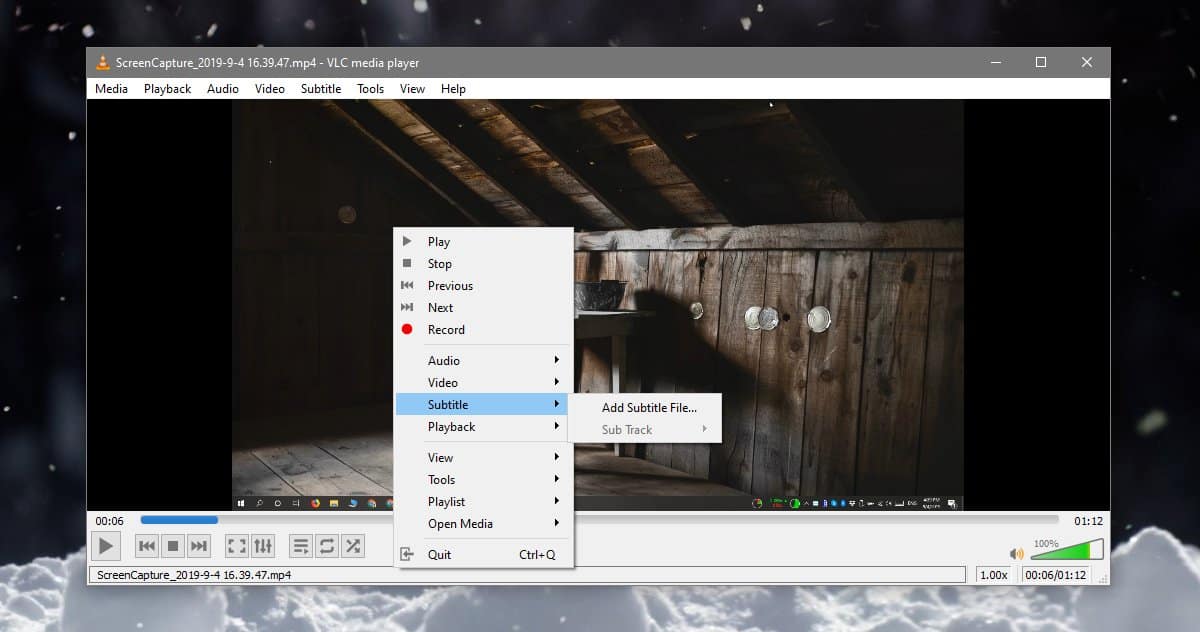













コメント